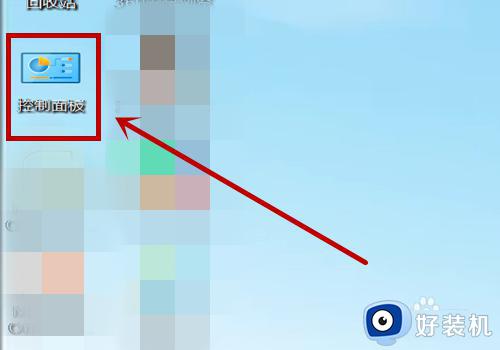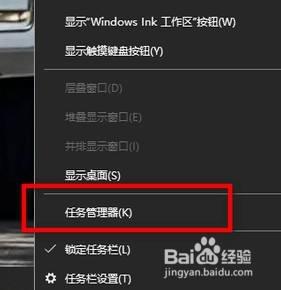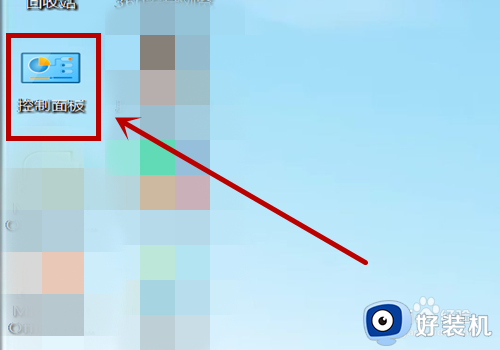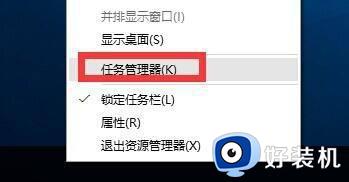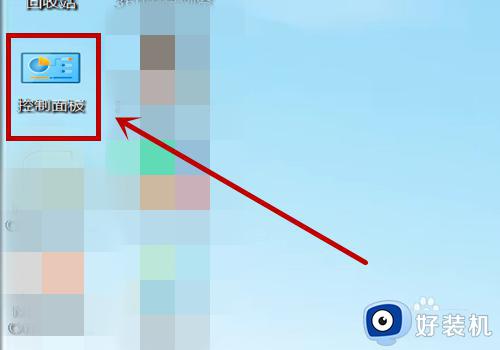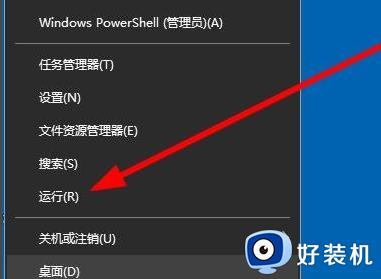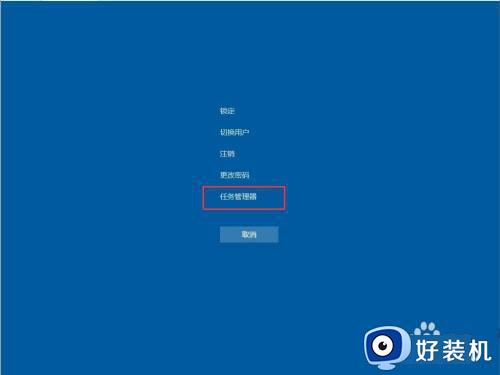win10点击桌面图标没反应怎么办 win10桌面点图标没有反应修复方法
时间:2023-06-14 10:03:03作者:xinxin
在启动win10电脑进入系统之后,我们都能够看到桌面上显示的一些常用的程序图标,用户可以通过双击就能够启动程序运行,可是近日有用户却遇到了win10系统桌面中图标点击没反应的情况,对此win10点击桌面图标没反应怎么办呢?以下就是有关win10桌面点图标没有反应修复方法。
推荐下载:永久激活win10专业版
具体方法:
1、在任务栏空白处点击右键。

2、选择任务管理器。
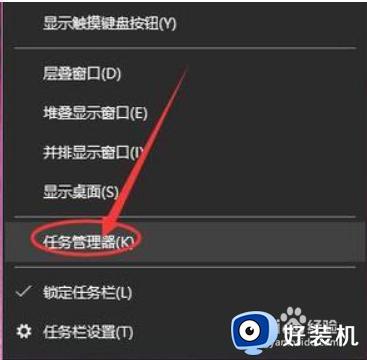
3、找到Windows资源管理器,点击右键。
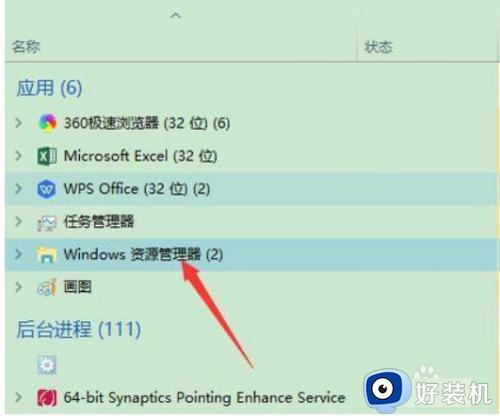
4、点击重新启动,等待Windows资源管理器重启即可。
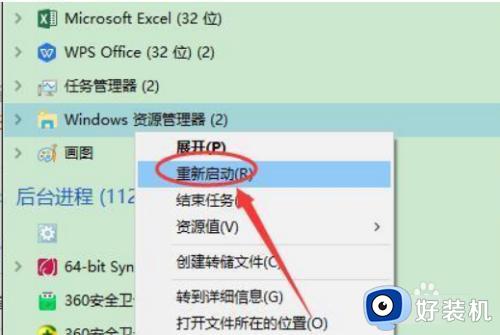
关于win10桌面点图标没有反应修复方法就给大家简单介绍到这了,还有不懂得用户就可以根据小编的方法来操作吧,希望本文能够对大家有所帮助。